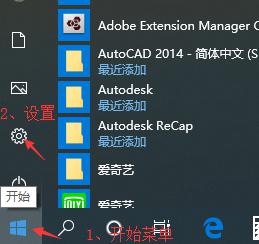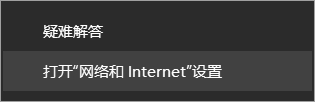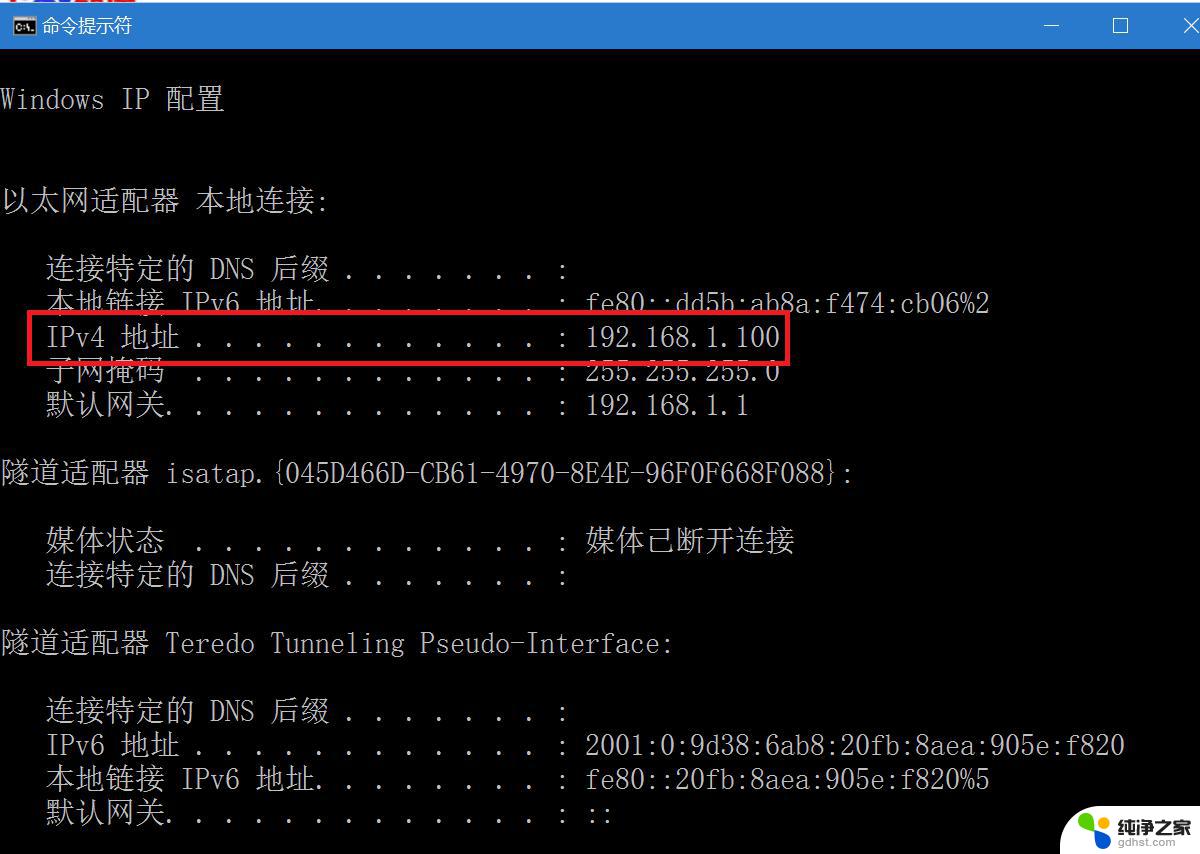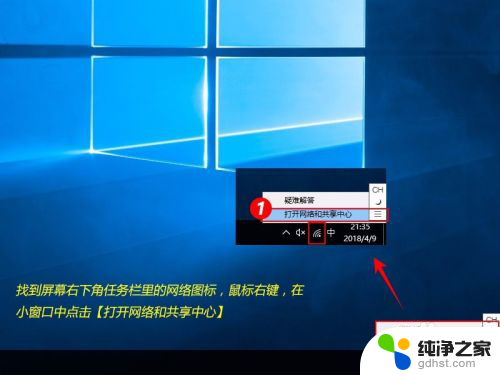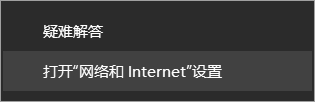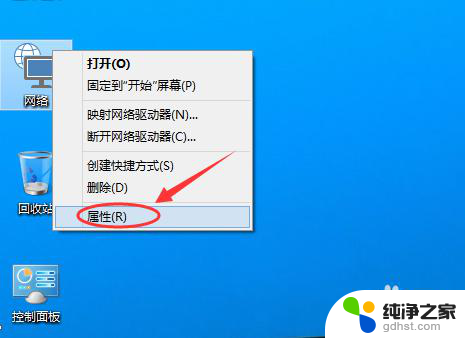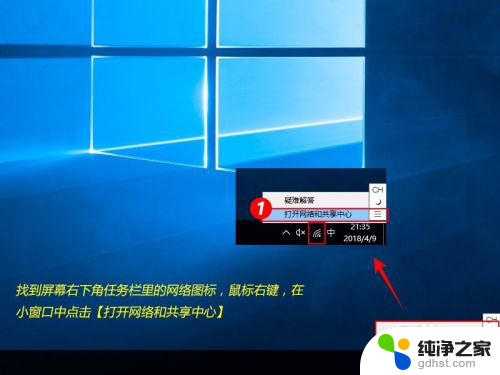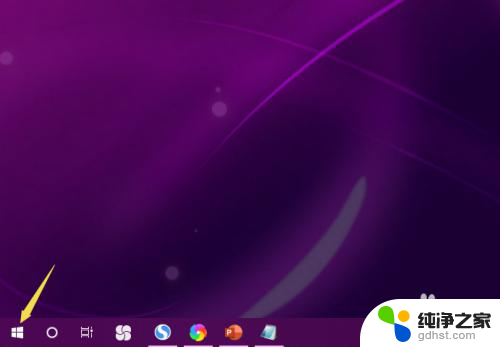电脑网卡地址怎么查
在如今信息高速发展的时代,电脑已经成为了我们生活中不可或缺的工具之一,而与电脑连接的网卡更是电脑中至关重要的组成部分。有时我们需要了解电脑的网卡物理地址,以便进行一些网络设置或故障排查工作。对于使用Win10操作系统的用户来说,如何查看网卡物理地址可能是一个值得关注的问题。本文将为大家介绍Win10系统下如何轻松查看电脑的网卡物理地址,帮助大家更好地掌握电脑网络设置的技巧。
操作方法:
1.首先一种方法就是按下键盘上的快捷键win+R,将允许窗口打开,然后输入“CMD”命令,如下图...

2.点击确定或者按下回车键以后,就弹出了命令提示符窗口。其中有一个闪动的输入位置,我们在该位置输入“ipconfig/all”,见图二;

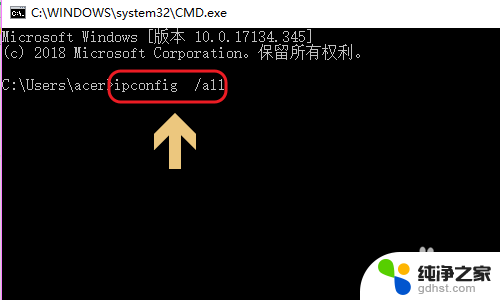
3.输入完成以后点击回车键,找到无线局域网适配器下方的物理地址,后面对应的就是网卡地址了,如下图...另外还有种方法那就是首先在控制面板里找到“网络和Internet”选项
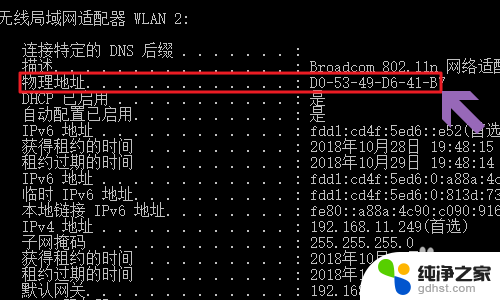
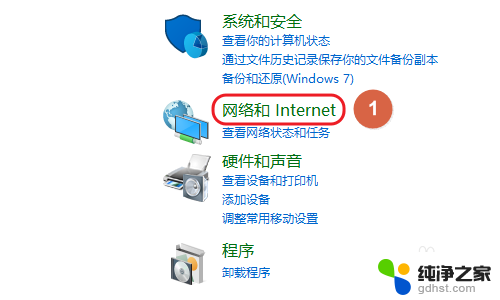
4.点击之后找到“网络和共享中心”,在网络列表中找到自己在用的那个无线网。点击鼠标右键选择“状态”;
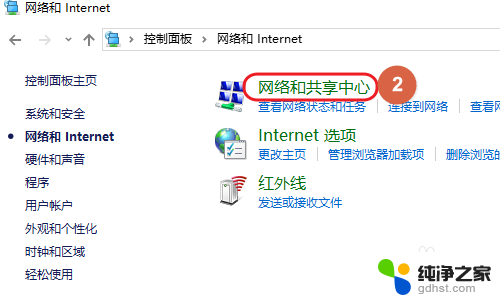
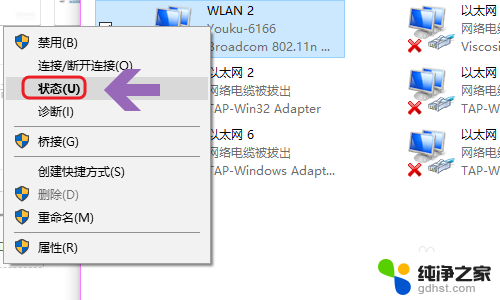
5.在WLAN状态对话框,点击页面中间的“详细信息”。然后同样可以在新页面的物理地址后面看到网卡地址,如图二所示...
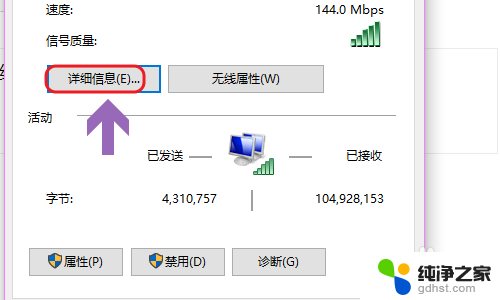
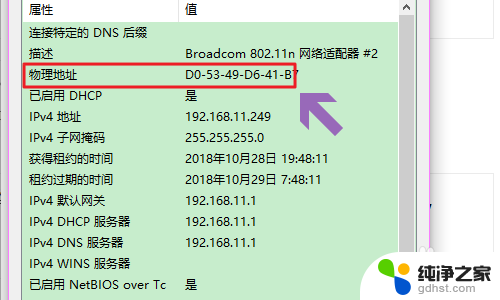
以上就是电脑网卡地址的查找方法,如果您需要的话,可以按照以上步骤进行操作,希望对您有所帮助。